Một trong những tính năng tự động mà nhiều người đã bỏ qua trong iOS 11 đó là giúp bạn chia sẻ mạng Wi-Fi của mình cho bạn bè bằng cách gửi mật khẩu của mạng Wi-Fi đó đến thiết bị kết nối qua mạng mà không tiết lộ thông tin xác thực (mật khẩu) của bạn.
Trước iOS 11, việc chia sẻ mật khẩu Wi-Fi là không an toàn.
Giả sử một người bạn của bạn đến nhà chơi và bạn muốn cho họ truy cập vào mạng Wi-Fi của nhà bạn. Bạn phải cung cấp cho họ mật khẩu (điều này cực kỳ nguy hiểm) hoặc là bạn phải tự gõ mật khẩu vào iPhone của họ. Đây là một quá trình khá mệt mỏi, đặc biệt nếu bạn là một trong số những người không thay đổi mật khẩu Wi-Fi mà sử dụng mật khẩu mặc định được in sau modem.
Nếu bạn có modem có khả năng như AirPort của Apple, bạn cũng có thể thiết lập một mạng lưới khách mời có giới hạn và mật khẩu của chính nó và tách biệt nó khỏi mạng chính của bạn. Trong iOS 11 và macOS High Sierra, Apple đã giải quyết được những điểm đau đầu này bằng một tính năng mà không yêu cầu bạn phải nhớ mật khẩu Wi-Fi phức tạp.
Mình luôn cảm thấy có một chút lo lắng khi ai đó yêu cầu kết nối với mạng Wi-Fi của gia đình mình, và mình đã rất vui mừng khi Apple giới thiệu tính năng giúp tiết kiệm thời gian to lớn này.
Đây là cách sử dụng nó…
Cách chia sẻ mật khẩu Wi-Fi với bạn bè
Để làm việc này, bạn phải là chủ sở hữu mạng Wi-Fi và phải đảm bảo rằng thiết bị của bạn đang chạy iOS 11 hoặc macOS High Sierra có kết nối với mạng Wi-Fi cục bộ của bạn và người mà bạn đang chia sẻ mật khẩu được lưu như một liên hệ trong danh bạ của bạn .
Tất cả thiết bị phải được nâng cấp lên iOS 11 hoặc macOS High Sierra trở lên. Và cuối cùng, nếu bạn bật tính năng lọc địa chỉ MAC trên mạng của bạn thì tính năng này sẽ không hoạt động.
1. Hãy chắc chắn rằng thiết bị của bạn đã được mở khóa và kết nối với mạng Wi-Fi của bạn.
2. Yêu cầu bạn bè của bạn chọn tên mạng Wi-Fi được liệt kê trong Cài đặt → Wi-Fi trên iPhone, iPad hoặc iPod touch của họ hoặc trong trình đơn Wi-Fi bật lên trên thanh trình đơn của máy Mac.
LƯU Ý: Người mà bạn đang chia sẻ mật khẩu Wi-Fi phải có trong danh bạ của bạn. 3. Họ sẽ thấy thông báo chuẩn để nhập mật khẩu cho mạng Wi-Fi một cách an toàn. Trên thiết bị của bạn, một thẻ chia sẻ Wi-Fi sẽ bật lên, không giống với thông báo kết nối AirPods, hỏi xem bạn có muốn gửi mật khẩu cho thiết bị của họ hay không. Thông báo này chỉ xuất hiện nếu người đó đang cố gắng kết nối với mạng Wi-Fi chính của bạn. 4. Nhấn Gửi mật khẩu (Send Password) nếu bạn muốn chia sẻ quyền truy cập vào mạng Wi-Fi của mình với bạn bè hoặc nhấn vào dấu “x” nhỏ ở góc trên cùng bên phải của thẻ để loại bỏ thông báo này.
Mật khẩu Wi-Fi của bạn sẽ được gửi an toàn qua mạng tới thiết bị kết nối và tự động điền mà không cần phải nhập bất kỳ kí tự nào.
5. Nhấn Xong (Done) để đóng thông báo đi.
Bạn bè của bạn bây giờ đã có thể truy cập mạng Wi-Fi của bạn như bình thường.
Miễn là họ không tự nhấn quên mạng Wi-Fi đi, thì họ cũng có thể phê duyệt yêu cầu kết nối Wi-Fi từ thiết bị của họ (miễn là nó có trong phạm vi Wi-Fi).
Mẹo: Bạn cũng có thể chia sẻ mật khẩu Wi-Fi cho bạn bè của bạn từ máy tính. Tất cả những gì họ cần làm là mang thiết bị của họ đến gần máy Mac của bạn và chọn mạng Wi-Fi của bạn. Thông báo sẽ xuất hiện trên máy Mac nếu bạn chắc chắn muốn chia sẻ thông tin Wi-Fi của mình.
Click Chia sẻ (Share) để gửi mật khẩu cho thiết bị kết nối hoặc click Từ chối (Decline) để hủy yêu cầu.
Quá trình chia sẻ mật khẩu Wi-Fi của bạn một cách an toàn chưa bao giờ trở nên dễ dàng như thế: họ chỉ cần mang thiết bị của họ đến gần bất kỳ iPhone, iPad, iPod touch hoặc máy Mac nào đã kết nối với mạng của bạn và lưu liên hệ của họ trong danh bạ và chỉ với vài cú chạm, họ đã vào được mạng Wi-Fi.
Tính năng này an toàn như thế nào?
Bạn có thể yên tâm vì mật khẩu Wi-Fi được gửi qua mạng an toàn, ở dạng mã hóa AES 256-bit.
Nhưng nếu thiết bị nhận có bật iCloud Keychain, nó sẽ đồng bộ hóa các mật khẩu trên các thiết bị khác chứ? Điều này sẽ khiến bạn bè của bạn dễ dàng mở ứng dụng iCloud Keychain trên máy Mac và tiết lộ mật khẩu Wi-Fi của bạn mà họ đã lưu không?
Tất nhiên là không! Apple đã nghĩ đến trường hợp đó rồi.
Mặc dù thông tin xác thực Wi-Fi của bạn thực sự được lưu vào thiết bị nhận và được đồng bộ hóa qua iCloud Keychain với các thiết bị khác của bạn bè, nhưng mật khẩu khi bạn tích vào ô Hiện mật khẩu (Show password) trong ứng dụng Keychain Access sẽ không hiển thị một cách rõ ràng.
Nói cách khác, mật khẩu mà bạn nhìn thấy ở đây chỉ là một phần của mật khẩu được mã hóa ở dạng AES 256-bit. Vì thế nó vẫn an toàn nếu ai đó đang cố tình “soi” mật khẩu Wi-Fi của bạn.